撮影してある動画を後から美肌に加工する方法を解説!パソコンとスマホに両対応!
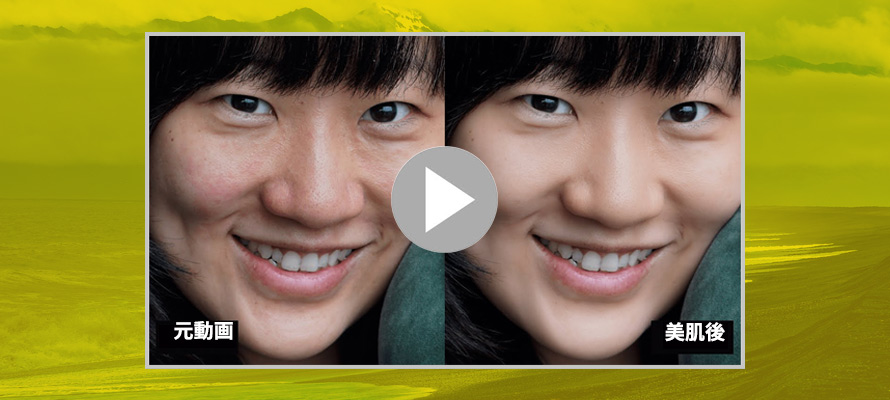
最近のスマホやカメラは高解像で、動画を撮影するときに顔の毛穴、にきびやしわまでくっきりと写ってしまうこともあります。
今回の記事では、パソコン(Windows/Mac)とスマホ(iPhone/Android)に区分けて、既に撮影してある動画を後から美肌に加工する方法(ソフトやアプリ)を紹介しましょう。

PCで動画を美肌に加工するフリーソフト
VideoProc Vloggerは、撮影済みの動画に映っている顔を美肌に加工するが簡単にできます。加工に見えないくらい自然で綺麗な顔になれますよ。完全無料で使えるので、ぜひダウンロードしてみてください!
(1)美肌加工によって動画の画質が落ちるか?
美肌加工って言えば、肌のアラやくすみなどを除去して綺麗に加工するということです。
色白できれいな肌に見せたい、ふんわりとかわいい雰囲気を演出したいという方にぴったりです。
ただ、美肌加工は大なり小なり劣化を伴います。例えば、一見、肌はツルンツルンにきれいに仕上がるが、保存の際には解像度が落ち、画質が劣化していることが多いのです。または、派手に加工をすると素肌感がなくなってしまい、人工的で不自然な印象を与えてしまいます。
なので、まず注目するのは「加工後の劣化が少ないかどうか」。画 質劣化の程度は感覚的なもので個人差があるが、SNSにアップするのが目的であれば、劣化を最小限に抑えるのがとても重要です。
一般的には、どれほど劣化するかは使うソフト(アプリ)及びその設定によって大きく左右します。
(2)パソコンの上で動画を美肌に加工するソフトおすすめ
パソコンの上で動画を美肌に加工するためには、無料のものから、プロ仕様の有料のものまでさまざまな動画編集ソフトが利用できます。
スマホアプリと比べて、パソコンソフトの利点は、下記の通りです。
- ➊.長時間の動画も、2Kや4K画質の動画も快適に加工可能。
- ➋.本当にキレイな肌をしているように自然な仕上がりが可能。
- ➌.作業効率アップが期待できます。
さて、次の内容は動画を美肌に加工するためによく使われている高性能な動画編集ソフトおよび具体的方法を解説します。
1. VideoProc Vlogger
【開発元】:Digiarty
【対応OS】:Windows、macOS
【価格】:完全無料
【日本語対応】:可能
【ロゴ・透かし】:なし
【こんな方におすすめ】:初心者
【公式サイト】:https://jp.videoproc.com/video-editor/
VideoProc Vloggerは、無料なのに簡単、そして高機能な動画編集フリーソフトです。
AviUtlやiMovieのような無料のソフトに比べて、シンプルで分かりやすいUI、有料ソフト並みの編集機能、動作の軽さが特徴です。
動画を美肌に加工するには、標準搭載している「ノイズ除去」機能で簡単に編集することができます。
高感度撮影や暗所撮影などで生じたノイズ、圧縮しすぎて汚くなってしまった細部の補正などに使用されるこの「ノイズ除去」機能は、画像をぼやかすことで、ノイズ画素をなくします。このような平滑化処理は美肌加工にも有効です。
ただ、この機能で、肌だけではなく他の部分も平滑化処理されてしまうので、加工してたことがバレる可能性が高いです。
とりあえず、無料なソフトでちょっとした編集だけ行いたいなら、Vloggerを試しても損はないと思います。
VideoProc Vloggerを使って動画に美肌を加工する方法
step1編集したい動画をライブラリパネルにドラッグ&ドロップして読み込んだら、タイムラインのビデオトラックに配置します。
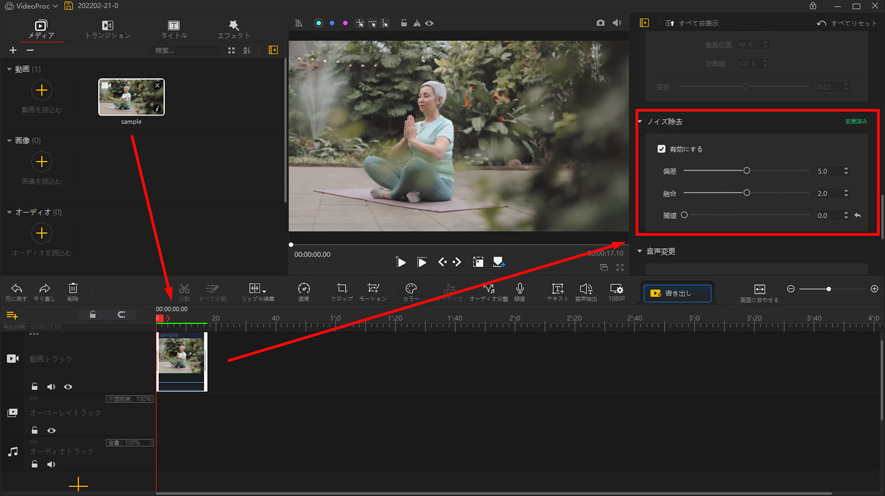
step2タイムラインで上で対象の動画クリップを選択した状態で、右上のパネルで[ ノイズ除去 ]ツールを見つけてください。
step3[ ノイズ除去 ]を有効にして、以下の項目でノイズ除去の詳細を設定します。右側のビューアでプレビューを見ながら、その度合いを上手く把握することが大切です。
- 偏差:ノイズ除去の度合い。
- 係数:各ピクセルを比較する領域の範囲。
- 闕値:縁のぼかし。
step4最後に、編集後の動画を保存したら、操作が完了します。
2. Filmora
【開発元】:Wondershare
【対応OS】:Windows、macOS
【価格】:無料&有料(6,980〜37,900円)
【日本語対応】:可能
【ロゴ・透かし】:あり(有料で削除可能)
【公式サイト】:https://filmora.wondershare.jp/
Filmora(フィモーラ)は、初心者にもカンタンに使えて、上級者も満足できる複雑な演出も可能な有料な動画編集ソフトです。
1000を超える独自デザインのモーションエフェクト、簡単に埋め込み可能なビジュアル・エフェクツ(VFX/視覚効果)、盛りだくさんのBGM、効果音などの音楽素材が搭載されているのが強みです。iMovieは物足りない、でもPremiere Proは難しそうって人にぴったりと言えます。
美肌加工に特化したフィルターが予め用意されているので、ワンクリックで適用され、特別なテクニックや経験を必要としません。
デメリットとして、フィルターの強度を個人が調節できないので、自由度がかなり低いことを感じさせます。そのせいで、すべての動画にも自然な美肌に加工することができるというわけではありません。
Filmoraを使って動画に美肌を加工する方法
step1まずは、編集したい動画素材をFilmoraにインポートして、タイムラインにドラッグします。
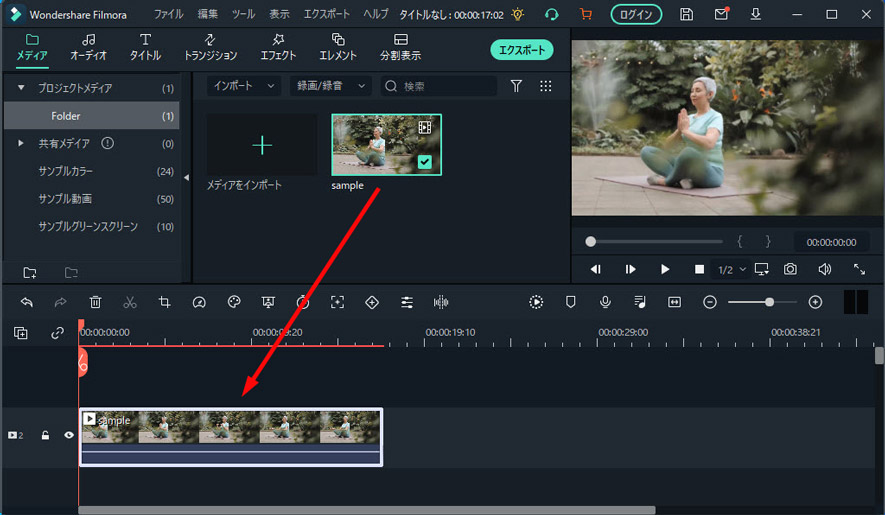
step2上部のツールバーから[ エフェクト ]をクリックして、さまざまなエフェクトが表示されるが「美肌」を検索して見つけます。
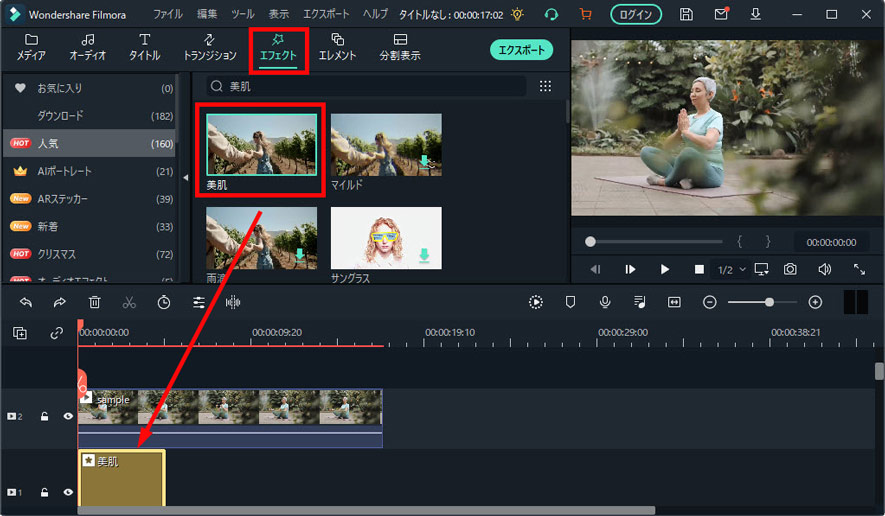
step3「美肌」をタイムライン上の動画の重ねたい部分にドラッグ&ドロップします。
step4フィルター適用時間や適用位置はドラッグ等の簡単操作で細かく調整ができます。
step5問題はなければ、編集後の動画を書き出します。
3. DaVinci Resolve
【開発元】:Blackmagic Design
【対応OS】:Windows、macOS
【価格】:無料&有料(39,578円)
【日本語対応】:可能
【ロゴ・透かし】:なし
【こんな方におすすめ】:中級者〜上級者
【公式サイト】: https://www.blackmagicdesign.com/jp/products/davinciresolve/
DaVinci Resolveは、映画製作でも使用されているプロフェッショナル向けのソフトウェアです。
そもそもカラーグレーディング用のツールだったのだが、現在では編集機能や特殊効果、MA処理、エフェクトなど映像制作に関わる全部のプロセスをこの1本に集約します。
無償版でも超付くほど高機能ではあるものの、細かい違いの中に「美肌系エフェクト」の有無があります。
有料版では、カラーページ右上にある「OpenFX」より「ビューティー」と「フェイス修正」のふたつの美肌系エフェクトが利用できます。
ビューティーは「画面全体に分布する肌色成分に対して美肌処理」、フェイス修正が「顔の輪郭や眼・頬・唇などをAIで検知して個別に色味や彩度、目の下のくま取りといった細かい美肌処理」で、当然後者のフェイス修正の方が高品位で細かい処理が可能だがビューティーでも十分実用的です。
一方、無料版では、「ミッドディティール」のパラメーターを上手く上下させることで美肌効果を得ることもできます。
とにかく、肌以外の部分の色をほぼ変えることなく、肌質だけがツルンとしたベールに包まれたかのような自然な仕上がりが求められていれば、DaVinci Resolve一択です。
DaVinci Resolveはプロ仕様なソフトなので、初心者が使うにはちょっとハードルが高いです。ネット上でテキストや動画ベースのサポート情報が豊富で、そこから使い方を学んで行きましょう。
(3)iPhoneとAndroidの上で動画を美肌に加工するアプリおすすめ
パソコンが不要で、iPhoneやAndroidスマホだけで動画の美肌加工作業を完結したい場合は、次に紹介する動画編集アプリを検討しましょう。
1. Capcut
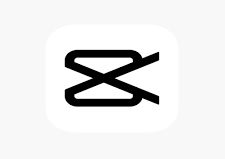
【提供元】:Bytedance
【対応OS】:iOS11.0以降、Android5.0以上
【ロゴ・透かし】:あり(無料で削除可能)
【日本語】:対応済み
【価格】:完全無料
Capcutは、TikTokを運営している会社が開発・配信していおり、無料なのに有能すぎる動画編集アプリです。
TikTokの運営会社からのアプリで、全ての機能を無料で利用でき、オシャレに動画を編集できます。
無料とは思えないほど、クロマキー合成を含め、BGMや文字、アニメーション、フィルターなど動画のクオリティを上げる充実した編集機能を搭載しています。
また、画面にハートやシャボン玉を飛ばすエフェクトや美肌機能など、SNS映え間違いナシの機能もあります。
「美容」という項目をタップすると、「補正」で美肌加工が「スリム」で小顔加工もできます。
美肌加工のレベルにより、ワンタッチで顔のニキビやそばかす、傷跡等の欠点が消えると同時に、自然な美肌の質感を維持します。
2. Meitu
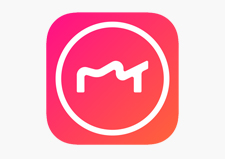
【提供元】:Meitu Limited
【対応OS】:iOS11.0以降、Android6.0以上
【ロゴ・透かし】:あり(有料で削除可能)
【日本語】:対応済み
【価格】:無料(App内課金が有る)
Meituは、写真や動画を美しく編集・加工するに特化したスマホアプリです。
写真加工やコラージュ機能が優秀で、最近、動画の編集も少しできるようになってきました。
例えば、撮った動画にフィルターやモザイクをかけるだけではなく、テキストやスタンプが自由に貼れる、音楽やBGMをインポートする、さらに、目の大きさや肌の質感などを補正することができます。
とりあえず、動画において美肌効果や小顔効果を狙うならMeituは十分に使えると思います。
ただ、Meituで編集できる動画の上限は、30分以内の長さと規定されています。
再生時間に縛られず編集したいときは、なるべく長時間に対応しているパソコンソフトを選ぶとよいでしょう。
3. SNOW
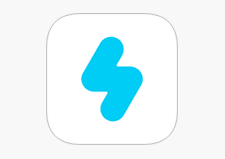
【提供元】:SNOW Corporation
【対応OS】:iOS12.0以降、Androidはデバイスにより異なる
【ロゴ・透かし】:なし
【日本語】:対応済み
【価格】:無料(App内課金が有る)
SNOW(スノー)は、面白いエフェクトや様々なメイクをつけた自撮り写真や動画を撮影できるカメラアプリです。
もちろん、動画を撮影して、後から加工することができます。
例えば、フィルターの設定や、スタンプ機能を使うことが出来る以外、肌が綺麗にニキビをボカシ肌色を白くするような美肌加工機能も備えます。
基本的に、ニキビの赤みが目立ってしまって、肌が荒れているように見えてしまう動画をSNOWを使って肌を修正すると、自然な感じで綺麗にしてくれます。
編集後の動画をそのままインスタやFaceBookのストーリーズに投稿できるので使い勝手もとても良くなっています。
(4)まとめ
今回はOSごとに、撮影してある動画を後から美肌に加工するパソコンソフト(及びそのやり方)、スマホアプリを紹介しました。
長時間の動画を細かく編集したい場合は、パソコンソフトは一択です。
特に、複数人映っている場合、片方の人のみに加工するほど高度な編集を必要としたら、DaVinci Resolveをおすすめです。
一方、スマホの上で動画に美肌加工作業を完結するには、上記で紹介したスマホアプリだけでできます。
スマホアプリって、その分カスタマイズの自由度や機能性もあまり期待しすぎないほうが良いと思います。
要するに、自分のニーズに合ったものを選択して使いましょう。

